Po bezpečnom odstránení vypnite USB zariadenia Windows 7 alebo 8
Microsoft Windows 8 Windows Vista Vindovs 7 Registre / / March 18, 2020
Už ste niekedy premýšľali, prečo sú porty USB napájané z počítača aj po ich bezpečnom odstránení? Ide o novú „funkciu“ od systému Windows Vista. Tu je postup, ako ho zakázať.
Naposledy sme hovorili o tom, či je dobrý nápad vždy bezpečne vysunúť zariadenia USB pred ich fyzickým odpojením. Záver bol, áno, zariadenie USB by ste mali vždy pred odpojením vždy bezpečne vysunúť. Teraz však narazíme na nový problém. Na rozdiel od XP a starších verzií, v systémoch Windows Vista, Windows 7 a Windows 8 sa USB zariadenia po bezpečnom odstránení nevypnú. Zatiaľ čo pre väčšinu zariadení je to úplne v poriadku, pretože dátové pripojenie bolo prerušené, niektoré zariadenia, ktoré budete chcieť alebo budete musieť pred odpojením odpojiť, budete musieť úplne vypnúť.

S tým bolo povedané, máte 3 možnosti.
- Použite globálnu opravu, ktorá vypne každé zariadenie USB po bezpečnom odstránení, ktoré sa kedy pripojí k počítaču.
- Aplikujte opravu pre jednotlivé zariadenia.
- Nechajte to tak, ako to je. Pravdepodobne sa nemusíte starať o túto opravu, pokiaľ nemáte konkrétne zariadenie alebo okolnosti.
Ako použiť globálne nastavenie pre všetky zariadenia USB bezpečne odstránené z počítača
Môžete postupovať podľa pokynov uvedených nižšie alebo si ich jednoducho stiahnuť oprava globálneho registra.
Všetky nastavenia, ktoré musíme upraviť, nájdete v registri Windows. Ak chcete začať, otvorte regedit z ponuky Štart.
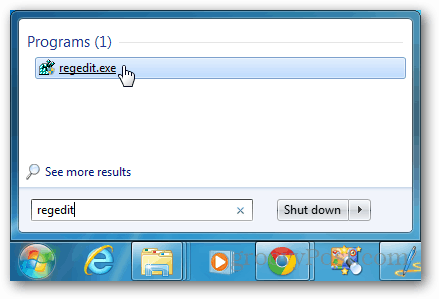
Prejdite na nasledujúci kľúč databázy Registry:
HKEY_LOCAL_MACHINE \ SYSTEM \ CurrentControlSet \ Services \ usbhub
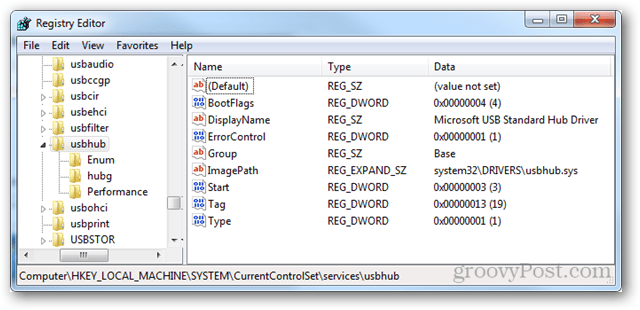
Do kľúča usbhub musíte zadať ďalší kľúč s názvom hubg. Ak tento kľúč neexistuje, môžete si ho vytvoriť. Pravým tlačidlom myši kliknite na priečinok usbhub a vyberte ho Nový >> Kľúč a pomenujte ho hubg.
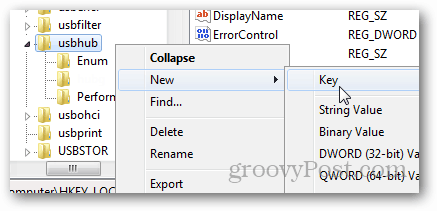
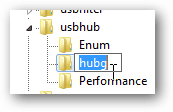
Teraz v rámci hubg zavolajte nové DWORD (32-bitové) DisableOnSoftRemove. Kliknite pravým tlačidlom myši na prázdny panel a vyberte položku Nová >> DWORD (32-bitová) hodnota.
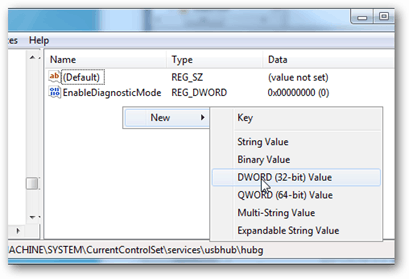
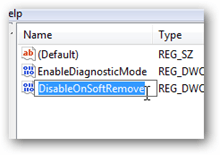
Teraz otvorte nové DWORD a zmeňte hodnoty hodnoty na 1 - hexadecimálny. Môžete to urobiť dvojitým kliknutím na DWORD alebo pravým tlačidlom myši a zvolením Zmeniť. Kliknutím na tlačidlo OK uložte a ukončite program.
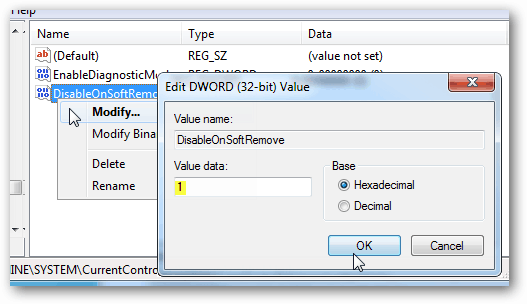
To je všetko. Teraz môžete vypnúť zariadenia USB bez toho, aby ste ich fyzicky odpojili. Informácie o jednotlivých zariadeniach nájdete v časti tento súbor pomocníka spoločnosti Microsoft.



